Hoe om die skerm op te neem in Microsoft Windows 7
Hierdie wikiHow-artikel sal jou leer hoe om jou rekenaarskerm in Windows 7 te verbrand, met behulp van `n oopbron opname program soos OBS Studio (OBS Studio)"Open Broadcaster Software"), of Screen Recorder, `n klein gratis program wat deur Microsoft ontwikkel is.
stappe
Metode 1
Gebruik OBS Studio

1
Tik in https://obsproject.com in `n webblaaier.

2
Kliek op Download OBS Studio (download OBS Studio). Dit is `n groot groen knoppie onderaan die skerm.

3
Klik op Windows 7+. Dit sal die installasie lêer aflaai.

4
Dubbelklik op die installasie lêer en volg die instruksies op die skerm.

5
Maak die OBS Studio-program oop. As u klaar is met die installering, as OBS Studio nie outomaties begin nie, maak die program oop deur dubbelklik op die program in die programmaprogram.

6
Klik op + in die lettertipe-venster.

7
Kies `n bron

8
Maak seker die knoppie "Skep nuwe" (skep nuwe) is geaktiveer en klik OK.

9
Kies die korrekte skerm en klik OK. As jy verskeie skerms op jou rekenaar het, maak seker dat die regte skerm gekies is in die keuselys van vertoning (Skerm).

10
Klik op Start Recording (begin opname). Dit is in die onderste linkerhoek van die OBS-venster.

11
Klik op Stopopname wanneer jy klaar is. Die video sal op u rekenaar gestoor word.
Metode 2
Gebruik Screen Recorder

1
Tik in https://technet.microsoft.com/en-us/library/2009.03.utilityspotlight2.aspx in `n webblaaier.
- Screen Recorder is `n gratis program wat deur Microsoft ontwikkel is.

2
Klik op UtilityOnlineMarch092009_03.exe bo-aan die venster.

3
Vind die afgelaaide lêer.

4
Dubbelklik op UtilityOnlineMarch092009_03.exe.

5
Kies `n bestemming vir jou lêers.

6
Dubbelklik op die uitgehaalde gids wat ooreenstem met jou bedryfstelsel.

7
Begin die Screen Recorder-program. Dit sal u vra om Windows Media Encoder 9 te installeer. Volg die instruksies om Media Encoder 9 te installeer.

8
Herlaai die Screen Recorder-program. Volg die instruksies om Screen Recorder te installeer in die standaard plek.

9
Dubbelklik op die snelkoppeling Screen Recorder op jou lessenaar om dit oop te maak.

10
Kies die item wat jy wil opneem. Om dit te doen, klik op die dropdown menu en kies óf VOL SCREEN (volle skerm) of `n spesifieke venster wat jy wil opneem.

11
Gaan die Audio-boks na om oudio-opname te aktiveer. As u `n mikrofoon het, kan u die klank-kassie nagaan om die klankopname te aktiveer, tesame met die video-opname. Dit sal jou toelaat om te vertel wat jy in die video doen.

12
Besluit of jy die rand van die venster wil knipper. Hierdie instrument veroorsaak dat die rand van die venster opgeteken word om te begin flikker. Dit sal nie in die opgeneemde video verskyn nie.

13
Klik OK om die opname-instrument oop te maak.

14
Gee `n naam en plek vir jou lêer. Klik op die knoppie bo-aan die opname instrument om dit te doen.

15
Klik op Start om opname te begin.
Deel op sosiale netwerke:
Verwante
 Hoe om Netflix-programme te laai
Hoe om Netflix-programme te laai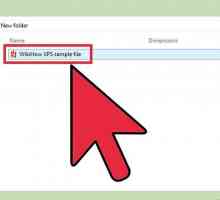 Hoe om XPS-lêers oop te maak
Hoe om XPS-lêers oop te maak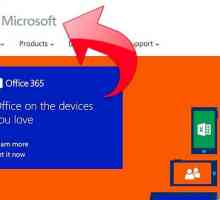 Hoe om te leer. NET
Hoe om te leer. NET Hoe om u Windows 8 produksleutel uit te vind
Hoe om u Windows 8 produksleutel uit te vind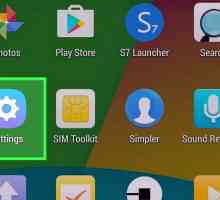 Hoe om die resolusie van die skerm in Android te verander
Hoe om die resolusie van die skerm in Android te verander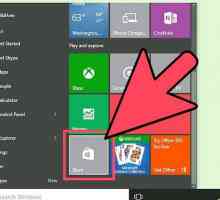 Hoe om `n geanimeerde agtergrond te kry
Hoe om `n geanimeerde agtergrond te kry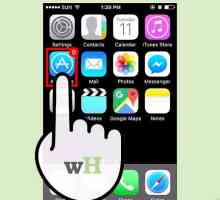 Hoe om Facebook te laai
Hoe om Facebook te laai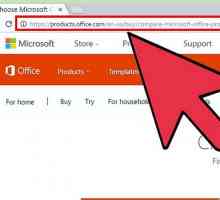 Hoe om PowerPoint af te laai
Hoe om PowerPoint af te laai Hoe om enige video van enige webblad gratis af te laai
Hoe om enige video van enige webblad gratis af te laai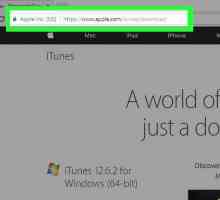 Hoe om iTunes te laai
Hoe om iTunes te laai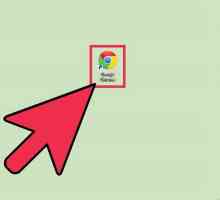 Hoe om klankmonsters in FL Studio in te voer
Hoe om klankmonsters in FL Studio in te voer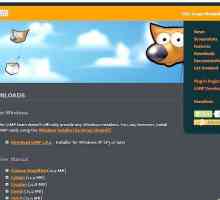 Hoe om Gimp Paint Studio in Gimp te installeer
Hoe om Gimp Paint Studio in Gimp te installeer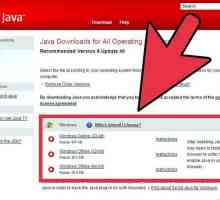 Hoe om Java op Windows 8 te installeer
Hoe om Java op Windows 8 te installeer Hoe om Roblox te installeer
Hoe om Roblox te installeer Hoe om Windows 8 op `n Android-tablet te installeer
Hoe om Windows 8 op `n Android-tablet te installeer Hoe terminale dienste installeer
Hoe terminale dienste installeer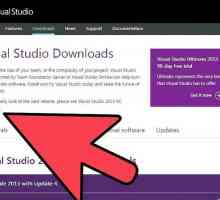 Hoe om Visual Studio Express 2013 te installeer en op te stel
Hoe om Visual Studio Express 2013 te installeer en op te stel Hoe om aanbiedings op Instagram te plaas
Hoe om aanbiedings op Instagram te plaas Hoe om `n beeld te gebruik met behulp van Zoner Photo Studio
Hoe om `n beeld te gebruik met behulp van Zoner Photo Studio Hoe om alle bestuurders weer te installeer en te verkry vir `n Dell Studio XPS-rekenaar
Hoe om alle bestuurders weer te installeer en te verkry vir `n Dell Studio XPS-rekenaar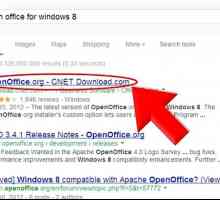 Hoe kry jy Open Office vir Windows 8
Hoe kry jy Open Office vir Windows 8
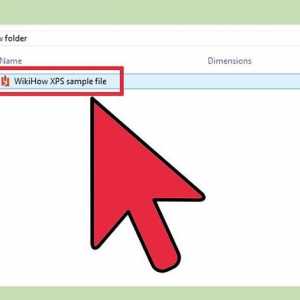 Hoe om XPS-lêers oop te maak
Hoe om XPS-lêers oop te maak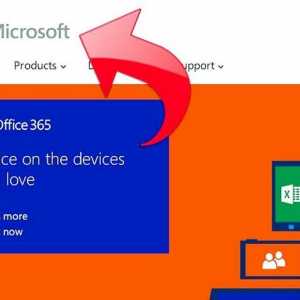 Hoe om te leer. NET
Hoe om te leer. NET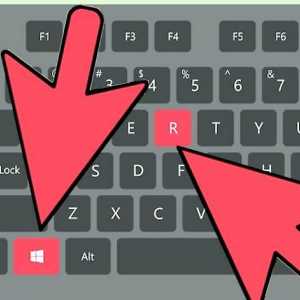 Hoe om u Windows 8 produksleutel uit te vind
Hoe om u Windows 8 produksleutel uit te vind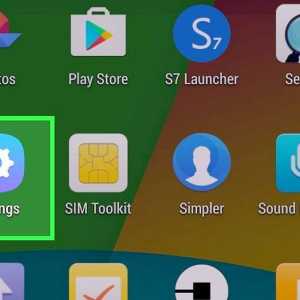 Hoe om die resolusie van die skerm in Android te verander
Hoe om die resolusie van die skerm in Android te verander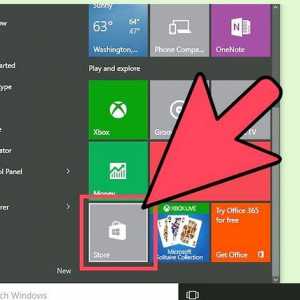 Hoe om `n geanimeerde agtergrond te kry
Hoe om `n geanimeerde agtergrond te kry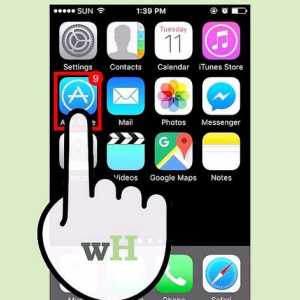 Hoe om Facebook te laai
Hoe om Facebook te laai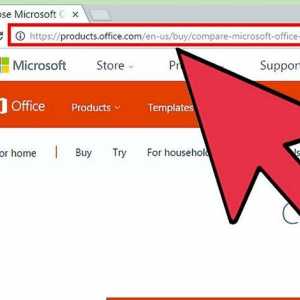 Hoe om PowerPoint af te laai
Hoe om PowerPoint af te laai Hoe om enige video van enige webblad gratis af te laai
Hoe om enige video van enige webblad gratis af te laai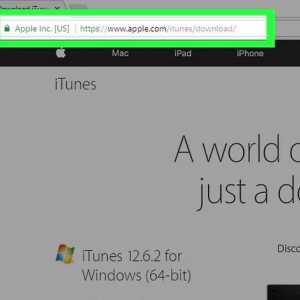 Hoe om iTunes te laai
Hoe om iTunes te laai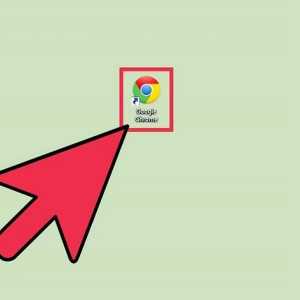 Hoe om klankmonsters in FL Studio in te voer
Hoe om klankmonsters in FL Studio in te voer